在数字化时代,拥有一个个人或企业的官方网站已经成为展示形象、推广产品和服务的重要渠道,对于很多初学者来说,从购买域名、选择服务器、上传网站模板到最终配置域名解析,这一系列操作可能显得既神秘又复杂,本文将详细指导你如何一步步完成这些任务,确保你的网站能够顺利上线并访问。
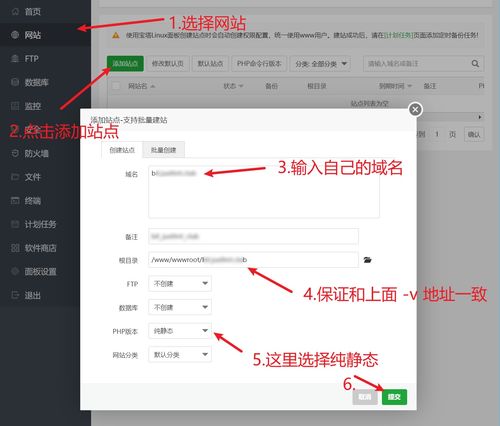
云服之家,国内最专业的云服务器虚拟主机域名商家信息平台
前期准备
1 域名购买
你需要一个独特的域名,这是你的网站在互联网上的地址,可以选择如阿里云、腾讯云、GoDaddy等知名的域名注册商,在搜索框中输入你想要的域名,检查其是否可用,并购买。
2 服务器选择
购买域名后,你需要一个服务器来托管你的网站,服务器可以是虚拟专用服务器(VPS)、共享主机或专用服务器,对于初学者和小型企业,共享主机或VPS是较为经济实惠的选择,同样,你可以在云服务提供商如阿里云、腾讯云、AWS等购买。
3 网站模板准备
网站模板可以是HTML、CSS、JavaScript等静态文件,也可以是基于WordPress、Joomla等CMS系统的安装包,确保你的模板文件已经上传至服务器的某个目录(如public_html或www)。
上传网站模板至服务器
1 使用FTP工具上传
FTP(File Transfer Protocol)是上传文件到服务器的常用方法,你可以使用FTP客户端如FileZilla、WinSCP等,以下是使用FileZilla上传文件的步骤:
- 打开FileZilla,在“站点管理器”中输入你的服务器IP地址、用户名和密码。
- 连接到服务器后,左侧是本地文件列表,右侧是服务器文件列表。
- 将本地模板文件拖放到右侧的服务器对应目录中(通常是public_html或www)。
2 使用命令行工具(如SCP/SFTP)
如果你熟悉命令行操作,可以使用SCP(Secure Copy Protocol)或SFTP(SSH File Transfer)来上传文件,以下是一个使用SCP的示例:
scp -r /path/to/local/template/* username@server_ip:/path/to/remote/directory/
配置域名解析
1 添加域名解析记录
登录到你的域名注册商的管理后台,找到DNS管理部分,你需要添加一条A记录或CNAME记录,指向你的服务器IP地址,具体步骤如下:
- A记录:将你的域名指向服务器IP地址,如果你的域名是
example.com,服务器IP是456.789.0,则添加一条A记录@ -> 123.456.789.0。 - CNAME记录:将
www子域指向服务器IP地址,添加一条CNAME记录www -> 123.456.789.0,这样,用户访问www.example.com时也能正确解析到你的网站。
2 验证DNS解析是否生效
你可以使用命令行工具如dig或nslookup来验证DNS解析是否生效:
dig example.com +short # 查看A记录结果 nslookup www.example.com # 查看CNAME结果
安装和配置网站程序(以WordPress为例)
如果你的网站模板是基于WordPress等CMS系统,你需要进行安装和配置,以下是基于WordPress的安装步骤:
1 访问安装页面
在浏览器中输入你的域名(如http://example.com),如果DNS解析正确且服务器配置无误,你应该能看到WordPress的安装页面,如果没有看到,请检查服务器和DNS设置是否正确。
2 运行安装向导
按照页面提示填写数据库信息(数据库名、用户名、密码等),并设置管理员账号信息(用户名、密码、邮箱等),点击“安装WordPress”按钮完成安装。
3 配置基本设置
安装完成后,登录后台(如http://example.com/wp-admin),进行基本设置:修改站点标题、选择时区、设置语言等,完成这些步骤后,你的网站就正式上线了!
优化和维护网站(可选)
1 安全性优化
- 更新软件和插件:定期更新WordPress核心、主题和插件以修复安全漏洞。
- 启用HTTPS:使用Let's Encrypt等免费SSL证书,为你的网站启用HTTPS,提高安全性,你可以在服务器上安装Certbot来自动申请和配置SSL证书。
sudo certbot --nginx。 - 限制登录尝试:使用插件如WP Limit Login Attempts来限制登录尝试次数,防止暴力破解。
- 备份数据:定期备份数据库和文件,以防数据丢失,可以使用插件如UpdraftPlus进行自动备份。
2 性能优化
- 缓存插件:使用W3 Total Cache或WP Rocket等缓存插件,提高网站加载速度,这些插件可以缓存静态文件、数据库查询等,减少服务器负担。
- CDN加速:使用CDN(如Cloudflare)来加速静态资源加载,提高用户体验,你可以在CDN提供商处添加你的域名并配置DNS解析,在Cloudflare中添加A记录或CNAME记录指向你的服务器IP地址,然后启用CDN并发布DNS更改即可生效,不过需要注意的是,某些CDN提供商可能不支持某些特定类型的DNS记录(如A记录),因此请仔细阅读其文档并遵循其配置指南进行操作即可成功完成整个网站的配置工作并享受自己搭建的网站带来的便利与乐趣!

